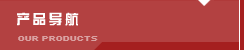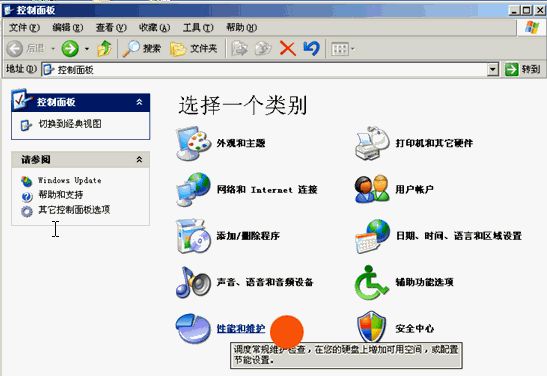下面我们将讲解BarTender标签软件透过ODBC连接Excel数据库的方法,BarTender标签软件可以与很多种数据库连接,如常用的数据库:Aceess,SQL,Dbase,Oracle等,几乎能通过ODBC数据源管理器增加的数据源均可以与Bartender链接。
使用Bartender和Excel数据库连接,可以使您的日常标签打印工作更加条理化,提高您的工作效率。日后我们将陆续介绍Bartender连接各种数据库实例。
下面是Bartender和Excel数据库连接步骤:
首先,在连接数据库之前,先把Excel数据库的内容填写好。本课就不详细说明怎么输入内容。
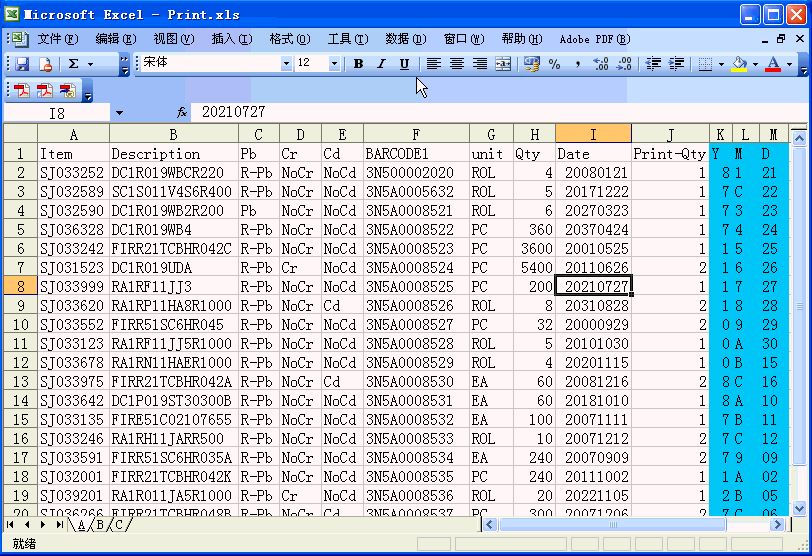
第一步:点击“开始”,找到并点击“控制面板”

第二步:弹出控制面板后,双击“性能和维护”
第三步:弹出“性能和维护”窗口后,双击“管理工具”
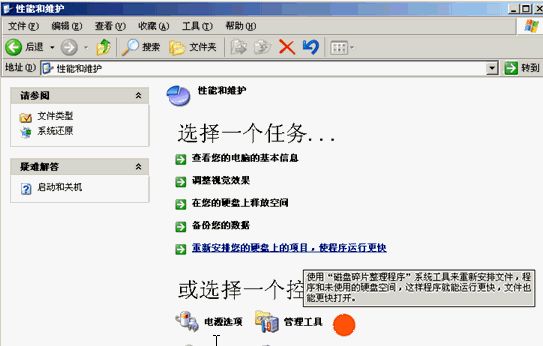
第四步:弹出“管理工具”窗口后,双击“数据源(ODBC)”

第五步:再点击“添加”按钮
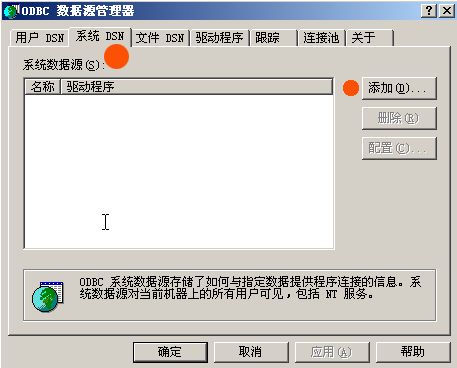
第六步:弹出“创建新数据源”窗口后,找到并选择“Driver do Microsoft Excel (*.xls)”,最后点击“完成
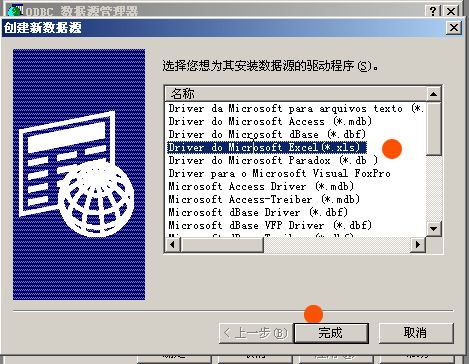
第七步:
弹出“ODBC Microsoft Excel 安装”窗口后,在数据源名(N)处输入 hkdz
然后点击“选择工作簿(S)
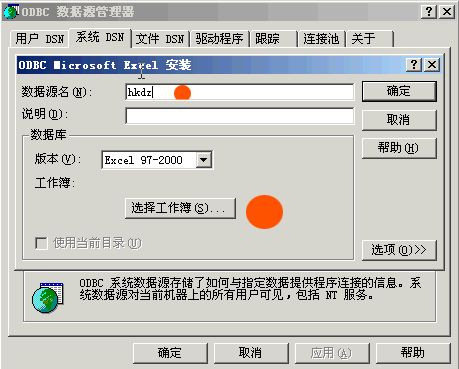
第八步:弹出“选择工作簿”窗口后,找你数据源存放的位置,我们这里是“Print.xls”,注意根据你要打印的.xls文档的放置的位置而作出不同的操作。完成以上操作后点击“确定”。
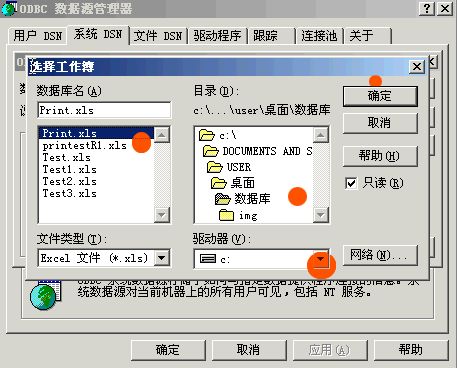
第九步:最后点击“确定”。
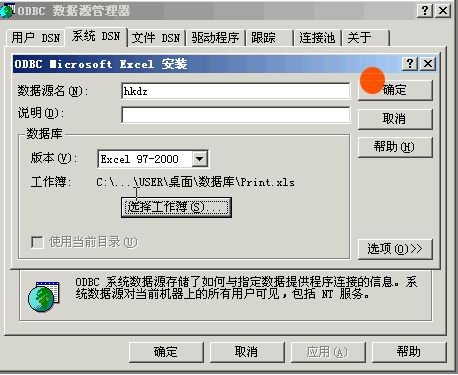
至此,打印前的数据库链接就完成了。若是你在操作时遇到什么问题解决不了,可以随时联系我们。